FirewallDは、ポート、サービス、またはプロトコルを無効および有効にすることにより、Fedoraユーザーを不要なアクセスから保護するシステムファイアウォール機能を提供するソフトウェアです。ただし、グラフィカルユーザーインターフェイス(GUI)などのインターフェイスに慣れているユーザーの場合、視覚的な表現がなく、コマンドライン端末を習得することに抵抗があるため、コマンドラインは一見難しいように見える場合があります。セキュリティで保護されていないシステム。
ただし、FirewallDGUIをインストールすることはできます。この洗練されたシンプルなデザインプログラムは、セキュリティの維持を妨げるほど多くのベルやホイッスルを使わずに、システムで起こっていることに簡単にアクセスしたい人に最適です。
次のチュートリアルでは、コマンドラインターミナルを使用して、FirewallDをインストールして有効にし、Fedora36LinuxにFirewallDGUIをインストールする方法を学習します。
システムが最新のパッケージで最新であることを確認することから始めます。これを怠ると、インストールまたはシステム全般に問題が発生する可能性があります。
sudo dnf upgrade --refreshパッケージの更新とアップグレードが完了したら、FirewallDをインストールします。
デフォルトでは、FirewallDはFedora 36に自動的にプリインストールされているはずです。ファイアウォールが存在するかどうかを確認するには、次のコマンドを使用します。
sudo firewall-cmd --version出力には、FirewallDの存在を示すバージョン番号が出力に記載されている必要があります。
ファイアウォールが存在しないユーザーの場合は、以下のコマンドを実行できます。
sudo dnf install firewalld -yFedoraシステムにFirewallDを確認または再インストールした後、サービスを有効にする必要があります。
ベストプラクティスは、システムの起動時にファイアウォールソフトウェアを自動的に有効にして、すぐに起動することです。これは、次のようにオールインワンコマンドで実行できます。
sudo systemctl enable firewalld --now次に、FirewallDのステータスをチェックして、すべてが機能し、エラーがないことを確認します。
systemctl status firewalld出力例:
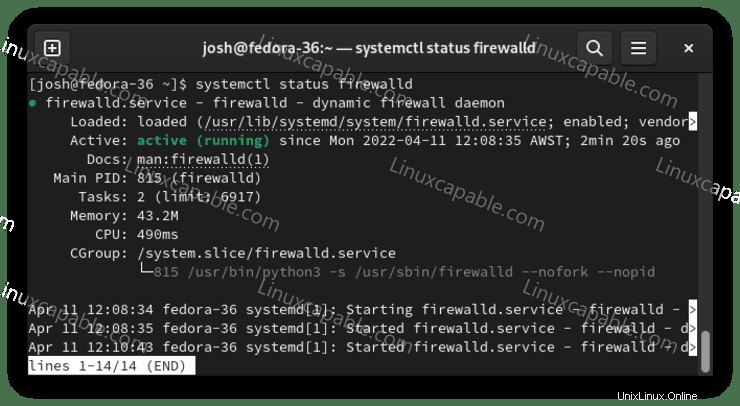
上記のように、FirewallDのバックエンドはアクティブであり、正しく機能しています。
次のステップは、FirewallDのグラフィカルインターフェイス(GUI)をインストールすることです。必要なパッケージはFedora36に含まれています。
インストールを開始するには、次のコマンドを使用します。
sudo dnf install firewall-config -yFedoraのKDEユーザーは、FirewallD用のKDEコントロールパネルをインストールできます。
sudo dnf install plasma-firewall-firewalld -yインストールが完了したら、パスに従ってアプリケーションを開くことでGUIを実行できます。
アクティビティ>アプリケーションの表示>ファイアウォール
例:
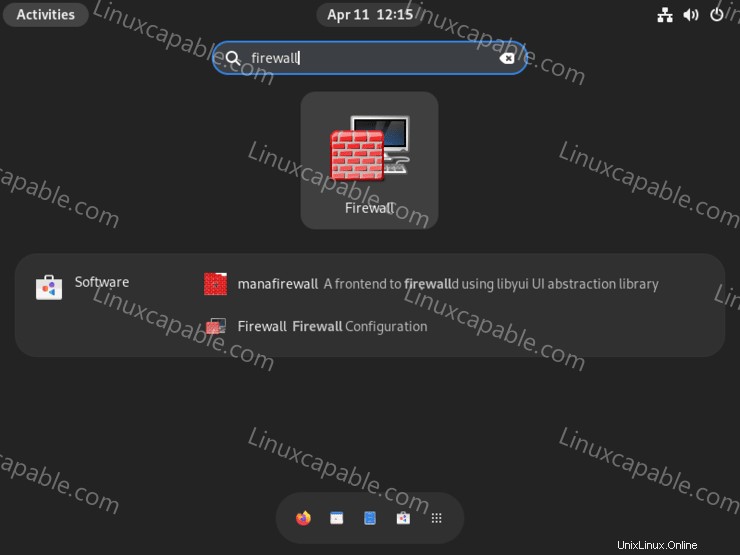
起動すると、ファイアウォール設定の実験を開始できます。表示されるメインリストは、サービス、ポート、プロトコルなどとともに公開されています。
表示メニューとオプションには、追加のオプションと選択もあります。
FirewallD GUIの例:
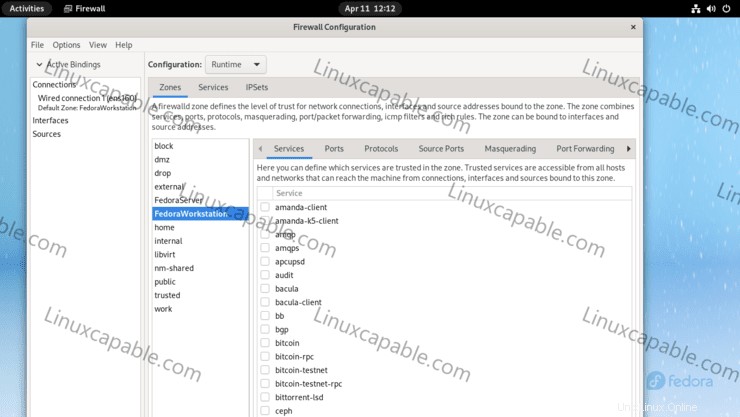
FirewallD GUIを削除(アンインストール)
FirewallD GUIを使用したくないユーザーは、以下のコマンドを使用してください。
sudo dnf autoremove firewall-configFirewallDパネルを削除したいKDEユーザー。
sudo dnf autoremove plasma-firewall-firewalldこれにより、FirewallD GUIの未使用の依存関係と、システムで使用されなくなったその他の依存関係がすべて削除されることに注意してください。ほとんどのユーザーは、しばらくするとシステムがひどく詰まる可能性があるため、これらを削除する必要があります。